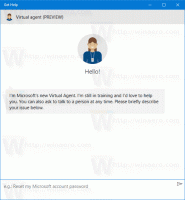כיצד להעלות קבצי ISO ו-IMG ב-Windows 10
אחת התכונות הנהדרות של Windows 10 היא היכולת המקורית לטעון קבצי ISO ו-IMG בסייר הקבצים בלחיצה כפולה בלבד. מערכת ההפעלה יוצרת כונן וירטואלי אשר מעלה את תוכן קובץ תמונת הדיסק והופך אותו לזמין, ממש כאילו הכנסתם דיסק פיזי לכונן האופטי.
קובצי ISO ו-IMG הם פורמטים מיוחדים של תמונת דיסק שיכולים לאחסן את התוכן שנלכד של דיסק אופטי או דיסק נשלף. קובץ תמונת הדיסק הוא עותק מדויק של התוכן של מדיה כלשהי של DVD או CD. אפשר גם ליצור קובץ תמונת ISO באופן ידני מכל קבצים שיש לך בכל כונן, או להמיר קובץ תמונת ESD ל-ISO.
לטעינת קבצי ISO ו-IMG ב-Windows 10, פתח את סייר הקבצים ועבור לתיקיה המאחסנת את קובץ ה-ISO שלך.
לחץ פעמיים על הקובץ או לחץ לחיצה ימנית עליו ובחר "הר" מתפריט ההקשר. זוהי פקודת ברירת המחדל של תפריט ההקשר.
תמונת הדיסק תותקן בכונן וירטואלי בתיקייה This PC. ראה את צילום המסך.
לפעמים, שיוך הקבצים לקובצי ISO או IMG עשוי להשתלט על ידי אפליקציה של צד שלישי. לדוגמה, הארכיון האהוב עלי, 7-Zip יכול לפתוח קבצי ISO. במקרה זה, קובץ ה-ISO משויך ל-7-Zip אם הגדרת אותו כברירת מחדל מלוח הבקרה. בלחיצה כפולה, קובץ ה-ISO ייפתח באפליקציה המשויכת.
במקרה זה, אתה יכול לשחזר אסוציאציות של קבצים כברירת מחדל, או לטעון את הקובץ מתפריט ההקשר.
לחץ לחיצה ימנית על קובץ ה-ISO ובחר פתח עם - סייר Windows. ראה את צילום המסך הבא:
לחלופין, אתה יכול לשחזר את שיוך הקבצים המוגדר כברירת מחדל. עשה זאת באופן הבא.
- פתח את ההגדרות.
- עבור אל מערכת - אפליקציות ברירת מחדל. ב Windows 10 Creators Update, עבור אל Apps - אפליקציות ברירת מחדל.
- שם, גלול למטה בחלונית הימנית לקישור "בחר אפליקציות ברירת מחדל לפי סוג קובץ".
לחץ עליו. - בעמוד הבא, מצא את סוג קובץ ה-ISO.
- בצד ימין, לחץ כדי לבחור את סייר Windows בתור אפליקציית ברירת המחדל החדשה שלך. פעולה זו תשחזר את שיוך הקבצים המוגדר כברירת מחדל.
הערה: Windows 10 מאפשר למשתמש להעלות קבצי ISO ו-IMG המאוחסנים במחיצת NTFS במכשיר המחובר למחשב האישי שלך. מערכות קבצים ומיקומים אחרים אינם נתמכים. לדוגמה, אם אתה מנסה לטעון קובץ ISO משיתוף רשת, הוא מציג את ההודעה הבאה:
[כותרת החלון]
לא ניתן להעלות את הקובץ[תוֹכֶן]
מצטערים, הייתה בעיה בטעינת הקובץ.[בסדר]
לחלופין, Windows 10 מאפשר לך הרכב קבצי ISO ו-IMG באמצעות PowerShell.
פתח את PowerShell והקלד את הפקודה הבאה:
Mount-DiskImage -ImagePath
אתה יכול להעתיק את הנתיב לקובץ ולהדביק אותו בקונסולת PowerShell. ראה את צילום המסך למטה.
לאחר שתסיים את עבודתך בתוך תמונת ה-ISO המותקנת, תוכל לבטל אותה.
בסייר הקבצים, פתח את המחשב הזה ובחר "הוצאה" מתפריט ההקשר של הכונן הווירטואלי.
לחלופין, ב-PowerShell, השתמש ב-cmdlet Dismount-DiskImage באופן הבא:
Dismount-DiskImage -ImagePath
ראה את צילום המסך הבא.
זהו זה.